Como enviar um convite para uma reunião do Zoom: Guia completo
May 12, 2025
May 12, 2025
May 29, 2025
May 29, 2025
Convidar participantes para uma reunião do Zoom é uma das etapas mais importantes para realizar uma sessão virtual tranquila. Garantir que todos recebam o correto Link de convite do Zoom e os detalhes da reunião ajudam a evitar confusões de última hora durante o check-in da equipe, uma apresentação ao cliente ou uma sessão de treinamento.
Você pode enviar convites de várias maneiras, dependendo do seu fluxo de trabalho. Se você estiver agendando reuniões do Zoom com antecedência, poderá enviar convites diretamente do aplicativo Zoom para desktop, navegador da web, ou integrações de calendário como Calendário do Google e o Calendário do Outlook. Para convites imediatos, o Zoom permite adicionar participantes enquanto a reunião já está em andamento.
Este guia aborda tudo o que você precisa saber sobre o envio de um convite de reunião usando métodos diferentes, para que você possa escolher a melhor abordagem para sua próxima reunião.
Como enviar um convite do Zoom ao agendar uma reunião
Dependendo da sua preferência, você pode enviar um Convite para reunião Zoom por e-mail, mensagem de texto ou copiando os detalhes do convite em sua plataforma de comunicação preferida. Veja como:
- Abra o aplicativo Zoom em seu computador ou dispositivo móvel e faça login.
- Clique “Programação” para criar uma nova reunião.
- Insira o detalhes da reunião, incluindo data, hora e tópico. Ajuste as configurações da reunião, como senhas e a sala de espera, se necessário.

- Clique “Salvar” para finalizar a reunião.
- Clique no “Reuniões” guia, localize a reunião, clique no ícone de três pontos à direita e selecione “Copiar convite”. Compartilhe os detalhes por SMS, e-mail, Slack ou outro aplicativo de mensagens.
Como convidar alguém durante uma reunião em andamento
Se precisar adicionar participantes a uma reunião contínua do Zoom, você pode convidá-los instantaneamente usando o painel Participantes.
- Clique “Participantes” nos controles da reunião na parte inferior da janela do Zoom.
- Clique “Convidar” para abrir as opções de convite.
- Envie um convite usando um dos seguintes métodos:

- Contatos - Clique no botão Contatos guia, procure um contato salvo e clique em Convidar para enviar uma notificação direta.
- E-mail - Selecione um serviço de e-mail (e-mail padrão, Gmail ou Yahoo), insira o e-mail do destinatário e envie o convite.
- Copiar link da reunião - Clique “Copiar link de convite”, depois cole e compartilhe por meio de um aplicativo de bate-papo, mensagem de texto ou e-mail.
Como enviar um convite do Zoom pelo Google Agenda
Usar o Google Agenda para enviar um convite para uma reunião do Zoom facilita o agendamento e o compartilhamento do link da reunião com os participantes.
- Instale o Complemento Zoom para Google Workspace do Google Workspace Marketplace. Clique “Instalar” e autorize o acesso à sua conta do Google.
- Aberto Calendário do Google e clique em “Criar” para agendar um novo evento.
- Insira os detalhes da reunião, incluindo título, data, hora e convidados.
- Clique “Adicionar conferência” e selecione “Reunião Zoom”. Permita as permissões necessárias. O Google Agenda gerará automaticamente um link de reunião do Zoom e o anexará ao evento.

- Adicione seus convidados digitando seus endereços de e-mail. Clique “Salvar” depois “Enviar” para enviar o convite por e-mail aos participantes. O convite incluirá os detalhes da reunião para que os participantes tenham acesso ao link do Zoom antes da reunião.
Como enviar um convite do Zoom a partir do portal da web
Veja como você pode agendar uma reunião do Zoom e enviar convites diretamente do portal web do Zoom.
- Faça login em zoom.us e clique em Minha conta.
- Clique “Programação” e insira os detalhes da reunião, incluindo o tópico, a data, a hora e a duração.

- Clique “Salvar” para finalizar a reunião.
- Você pode enviar convites usando um dos seguintes métodos:
- Calendário do Google - Clique na opção de criar um evento do Google Agenda com o link da reunião adicionado automaticamente.
- Calendário do Outlook - Baixe o arquivo.ics do Calendário do Outlook e adicione o evento à sua agenda do Outlook.
- Copiar convite - Clique “Copiar convite” para copiar as informações completas da reunião, incluindo o link da reunião e as opções de discagem. Cole e compartilhe por e-mail, texto ou aplicativos de mensagens.
Como compartilhar um convite de reunião recorrente
UM reunião recorrente permite que os participantes usem o mesmo link de reunião em várias sessões, facilitando o gerenciamento de chamadas em andamento. Você pode configurar e compartilhar um convite de reunião recorrente usando o aplicativo Zoom para desktop ou as integrações de calendário.
- Faça login no aplicativo Zoom Desktop e clique em “Programação” na Início aba.
- Configure a recorrência clicando no botão “Repetir” menu suspenso na guia Evento. Escolha entre Diário, Semanal, Mensal ou Personalizado.

- Personalize a recorrência (se necessário) selecionando “Personalizado” e definindo a frequência com que a reunião se repete. Se escolher Semanalmente, selecione dias específicos para a reunião.
- Defina uma hora de término selecionando Nunca, em uma data específica ou após um determinado número de ocorrências.
- Ajuste as configurações da reunião conforme necessário, incluindo opções de segurança, como senhas ou a sala de espera.
- Clique “Salvar” para agendar a reunião recorrente.
- Compartilhe o convite clicando em “Copiar convite”e, em seguida, colá-lo em um e-mail, aplicativo de mensagens ou evento da agenda.
- Use as integrações de calendário para enviar convites automaticamente:
- Calendário do Google - Selecionar essa opção durante o agendamento cria um evento do calendário com os detalhes da reunião. Adicione participantes antes de salvar.
- Calendário do Outlook - Selecionar essa opção baixa um arquivo.ics, que você pode abrir no Outlook para adicionar convidados.
Onde encontrar e reenviar um convite do Zoom
Se precisar localizar e reenviar um convite de reunião do Zoom, você pode fazer isso por meio do aplicativo Zoom para desktop ou do portal web Zoom.
Usando o aplicativo Zoom Desktop
- Abra o Aplicativo Zoom para desktop e faça login.
- Clique no Aba “Reuniões” para ver suas próximas reuniões.
- Selecione a reunião agendada para a qual você deseja reenviar o convite.
- Clique no ícone de três pontos e, em seguida “Copiar convite” para copiar os detalhes completos da reunião, incluindo o link da reunião.

- Cole o convite em um aplicativo de e-mail, mensagem de texto ou bate-papo e envie-o aos participantes.
Usando o Zoom Web Portal
- Faça login no portal web do Zoom em zoom.us.
- Clique em “Reuniões” no menu de navegação.
- Encontre a reunião agendada para a qual você deseja reenviar o convite.
- Clique na reunião e selecione “Copiar convite” para abrir e copiar os detalhes completos do convite.
- Cole o convite em um aplicativo de e-mail, mensagem de texto ou bate-papo e envie-o aos participantes.
Personalizando os convites do Zoom para uma melhor experiência
Personalização, segurança e identidade visual criam uma melhor experiência de reunião do Zoom para os participantes.
- Mensagens personalizadas - Adicione uma saudação personalizada ou instruções específicas em seu Mensagem de convite para reunião do Zoom, como a pauta da reunião, etapas de preparação ou links importantes.
- Características de segurança - Habilite senhas, salas de espera ou requisitos de autenticação para garantir que somente participantes convidados possam entrar.
- Branding e toques profissionais - Inclua o logotipo da empresa, planos de fundo virtuais personalizados ou uma página de registro da marca para criar uma aparência elegante e profissional.
Esses pequenos ajustes tornam os convites para reuniões mais informativos, seguros e alinhados com a identidade da sua organização.
Práticas recomendadas para gerenciar o Zoom Invites
O gerenciamento eficaz de seus convites para reuniões do Zoom garante um processo de agendamento tranquilo e uma comunicação clara com os participantes. Aqui estão algumas das melhores práticas a serem consideradas:
- Mantenha uma lista de contatos atualizada - Mantenha seu e-mail e sua lista de contatos atualizados para garantir que os convites sejam enviados aos destinatários corretos.
- Verifique novamente os detalhes da reunião - Antes de enviar convites, verifique se a data, a hora e os fusos horários estão corretos para evitar confusões.
- Use integrações de calendário - Use integrações com plataformas como o Google Calendar ou o Outlook para adicionar automaticamente reuniões às agendas dos participantes.
- Inclua instruções claras - Forneça informações detalhadas no convite, como a agenda, os materiais necessários ou as tarefas anteriores à reunião.
- Definir lembretes - Agende lembretes automatizados para serem enviados aos participantes antes da reunião para garantir a participação.
- Monitore RSVPs - Acompanhe as respostas para antecipar a participação e tomar as providências necessárias.
- Proteja suas reuniões - Implemente recursos de segurança, como senhas ou salas de espera, para controlar o acesso e proteger o ambiente da reunião.
- Forneça informações de suporte técnico: inclua detalhes de contato ou recursos para participantes que possam ter problemas técnicos ao participar da reunião.
Seguir essas práticas leva a reuniões virtuais mais organizadas e produtivas.
Solução de erros do Zoom Invite
Encontrar problemas com os convites para reuniões do Zoom pode atrapalhar seu agendamento e comunicação. Veja como resolver problemas comuns:
- Participantes que não receberam o convite:
- Verifique as pastas de spam ou lixo eletrônico - Peça aos participantes que inspecionem as pastas de spam ou lixo eletrônico de seus e-mails, pois os convites podem ser filtrados por engano.
- Verificar endereços de e-mail - Certifique-se de que os endereços de e-mail inseridos estejam corretos e livres de erros tipográficos.
- Reenviar o convite - Use o aplicativo Zoom para desktop ou o portal da web para reenviar o convite.
- Lista branca de e-mails do Zoom - Aconselhe os participantes a adicionarem o domínio de e-mail do Zoom à lista de remetentes seguros de suas contas de e-mail para evitar futuras filtragens.
- Links de reunião inválidos:
- Confirme a ID da reunião - Certifique-se de que o ID da reunião no convite corresponda ao ID da reunião agendada.
- Regenere o link - Se o link for inválido, reagende a reunião para gerar um novo link e enviar convites atualizados.
- Evite duplicatas - Certifique-se de que várias reuniões não sejam agendadas com o mesmo ID, o que pode causar conflitos.
- Convites que vão para o spam:
- Use endereços de e-mail reconhecíveis - Envie convites de um endereço de e-mail profissional e identificável.
- Evite gatilhos de spam - Evite usar frases ou formatações que possam ser sinalizadas como spam pelos provedores de e-mail.
- Incentive a lista branca - Peça aos participantes que adicionem seu endereço de e-mail aos contatos ou à lista de remetentes seguros.
{{rt_cta_ai-conveniência}}
Como a Tactiq aprimora as reuniões do Zoom
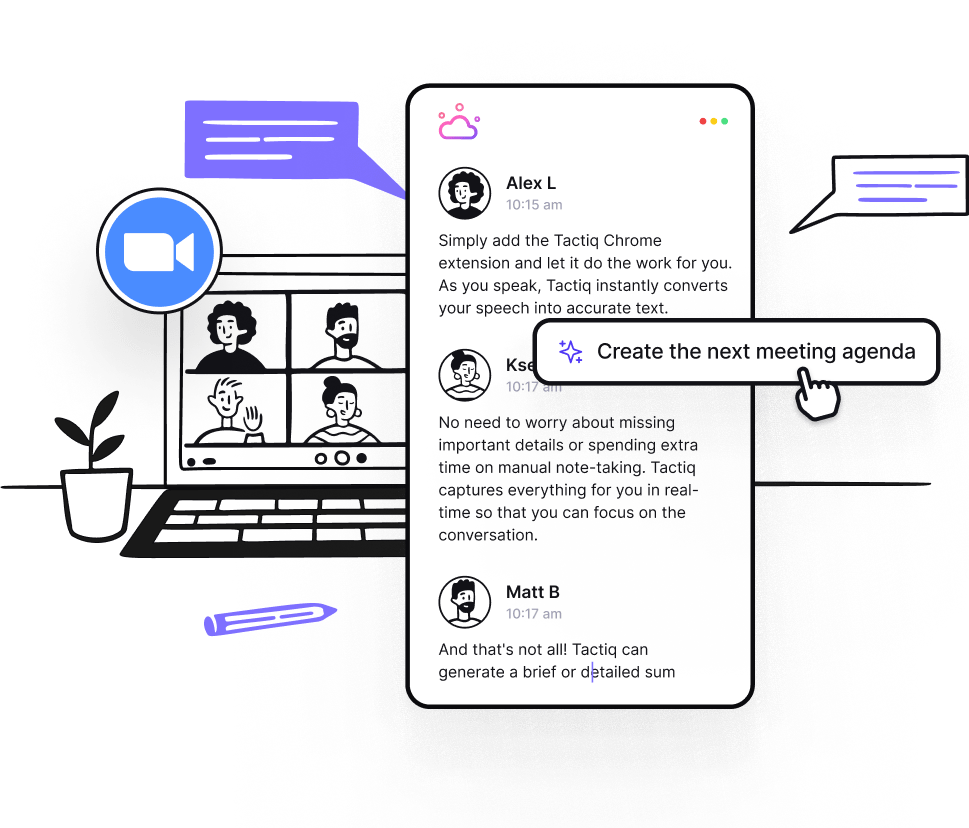
Estudos mostram que as pessoas esquecem 50% das informações em uma hora, 70% em um dia e 90% em uma semana. Mesmo com um convite de reunião bem organizado, os participantes podem esquecer detalhes ou precisar de uma recapitulação.
Tática garante que detalhes importantes da reunião do Zoom sejam capturados em tempo real para que nada seja perdido.
Com o Tactiq, você pode:
- Uso Transcrição de IA no Zoom recurso para capturar tudo o que foi dito durante a reunião.
- Gere resumos baseados em IA que destacam as principais conclusões.
- Extrair itens de ação automaticamente para facilitar o acompanhamento.
- Use solicitações personalizadas de IA para obter insights, criar relatórios ou redigir e-mails.
- Acesse reuniões anteriores instantaneamente pesquisando transcrições de tópicos específicos.
- Automatize o acompanhamento de reuniões com Fluxos de trabalho da Tactiq AI para estruturar os principais insights, atualizar CRMs, criar tickets e notificar equipes, garantindo que os resultados das reuniões se transformem em ações reais.
Ao usar o Tactiq, as equipes podem evitar falhas de comunicação, garantir a responsabilidade e reter as informações essenciais da reunião por muito tempo após o envio do convite inicial. Baixe a extensão gratuita do Tactiq Chrome hoje mesmo!
Perguntas frequentes
O que é um link de convite do Zoom?
Um link de convite do Zoom é um URL exclusivo que permite que os participantes participem diretamente de uma reunião. Clicar nele abre o Zoom e conecta o usuário sem precisar de um ID de reunião ou senha.
Onde está o convite do Zoom?
Você pode encontrar o convite do Zoom em seu e-mail, evento da agenda, na guia Reuniões no aplicativo Zoom para desktop ou entrando no portal web do Zoom e verificando suas reuniões agendadas.
Como faço para enviar um convite para uma reunião do Zoom?
Agende uma reunião no Zoom e copie os detalhes do convite. Você pode enviá-lo por e-mail, texto ou aplicativos de mensagens. Se estiver usando o Google ou o Calendário do Outlook, o convite é incluído automaticamente quando você adiciona participantes.
Posso enviar um convite do Zoom sem agendar uma reunião?
Sim, você pode iniciar uma reunião instantânea no Zoom e clicar em “Convidar” para enviar o link da reunião por e-mail, contatos ou aplicativos de bate-papo.
Como faço para reenviar um convite do Zoom?
Acesse a guia Reuniões no aplicativo Zoom para desktop ou portal web, encontre a reunião agendada, clique em “Copiar convite” e compartilhe-a novamente por e-mail ou chat.
O que acontece se eu atualizar um convite para uma reunião do Zoom?
Se você editar uma reunião agendada, os participantes não receberão atualizações automáticas, a menos que você reenvie o convite ou o atualize por meio do Google Agenda ou do Outlook.
Como convido alguém para uma reunião do Zoom depois que ela começar?
Clique em “Participantes”, depois em “Convidar” e escolha enviar um e-mail, selecionar um contato ou copiar o link da reunião para compartilhar por chat ou mensagem de texto.
Reuniões de zoom mais eficazes com o Tactiq
Enviar um convite para uma reunião do Zoom é apenas a primeira etapa para realizar uma reunião bem-sucedida. Se você estiver convidando participantes ao agendar reuniões do Zoom, durante uma sessão ao vivo ou por meio do Google Agenda, é importante que todos recebam e tenham acesso a todos os detalhes da reunião.
Mesmo com convites bem gerenciados, as principais discussões e decisões podem ser esquecidas. Tática ajuda transcrevendo reuniões em tempo real, gerando resumos com inteligência artificial e capturando itens de ação, para que as equipes sempre tenham um registro claro do que foi discutido.
Seguindo essas melhores práticas e usando ferramentas como o Tactiq, você pode manter as reuniões produtivas, reduzir falhas de comunicação e garantir que os participantes permaneçam alinhados, mesmo que percam o convite inicial.
Quer a conveniência dos resumos de IA?
Experimente o Tactiq para sua próxima reunião.
Quer a conveniência dos resumos de IA?
Experimente o Tactiq para sua próxima reunião.
Quer a conveniência dos resumos de IA?
Experimente o Tactiq para sua próxima reunião.









